VBA를 사용하여 직접 실행 창 지우기
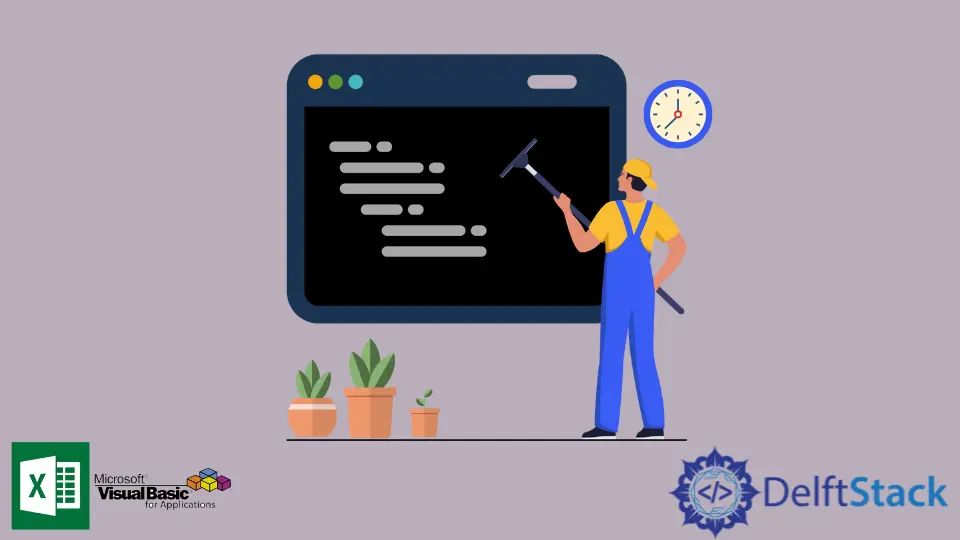
이 문서에서는 VBA를 사용하여 Microsoft 애플리케이션에서 직접 실행 창의 내용을 지우는 방법에 대해 설명합니다.
Microsoft 애플리케이션의 직접 실행 창
VBA에 익숙하다면 직접 실행 창을 알아야 합니다. 직접 실행 창은 다양한 식을 디버깅하고 평가하는 데 사용됩니다.
또한 명령문을 실행하고 변수 이름을 인쇄하는 데 사용됩니다. 요컨대, 직접 창은 프로그래머에게 필수적인 구성 요소입니다.
Microsoft Excel에서 VBA 직접 실행 창은 Excel 파일에 대한 사용자 답변을 제공하는 도구입니다. 또한 코드를 빠르게 실행할 수 있도록 도와주고 코드의 결과도 보여줍니다.
직접 실행 창은 Debug.Print 기능을 사용하여 변수의 현재 값을 감시할 수 있기 때문에 매크로를 작성할 때 디버깅을 훨씬 쉽게 만듭니다.
Microsoft Excel 내에서 바로 실행 창을 열려면 다음 단계를 따르십시오.
-
보기 메뉴를 엽니다.
-
메뉴에서 직접 실행 창 옵션을 선택합니다.
그렇지 않으면 바로 가기를 사용하여 직접 실행 창을 열 수도 있습니다. 단축키 CTRL+G는 직접 실행 창을 엽니다.
직접 실행 창의 내용은 프로그래머를 압도할 수 있습니다. 그러나 클러스터링된 데이터 세트, 변수 및 표현식에 대해서는 걱정하지 마십시오. 몇 가지 단축키를 사용하면 직접 실행 창의 내용을 지우는 것이 상대적으로 쉽습니다.
직접 실행 창의 내용을 지우는 두 가지 옵션이 있습니다. 첫 번째 옵션은 창의 모든 내용을 수동으로 제거하는 것입니다.
두 번째 옵션은 VBA의 프로그램을 사용하여 창의 내용을 지우는 것입니다. 이 프로그램은 작업을 자동화하고 클릭 한 번으로 창의 모든 내용을 제거할 수 있도록 합니다(매크로 실행).
직접 실행 창의 내용을 수동으로 지우기
두 가지 방법을 사용하여 직접 실행 창의 내용을 수동으로 지울 수 있습니다. 두 방법 모두 매우 간단하며 아래에 자세히 설명되어 있습니다.
>cls 명령을 사용하여 직접 실행 창의 내용을 수동으로 지우기
직접 실행 창의 내용을 지우는 첫 번째 방법은 >cls 명령을 사용하는 것입니다. >cls 명령은 >Edit에 대한 사전 정의된 명령 별칭입니다. 모두 지우기 명령.
직접 실행 창에서 >cls 명령을 사용하여 모든 내용을 제거합니다.
바로 가기 키를 사용하여 직접 실행 창의 내용을 수동으로 지우기
직접 실행 창의 내용을 지우는 두 번째 방법은 다른 바로 가기 키를 사용하는 것입니다. 바로 가기 키는 다음과 같은 방식으로 사용해야 합니다.
- CTRL+G
- CTRL+A
- 삭제
위에 나열된 세 가지 바로 가기는 직접 실행 창의 내용을 지우는 데 도움이 되는 서로 다른 작업을 수행합니다.
- 단축키 CTRL+G는 직접 실행 창을 활성화하는 데 사용됩니다.
- 단축키 CTRL+A는 직접 실행 창에서 전체 콘텐츠를 선택하는 데 사용됩니다.
- DEL 키는 직접 실행 창에서 선택한 내용을 삭제하는 데 사용됩니다.
세 가지 바로 가기를 사용하여 직접 실행 창의 내용을 쉽게 지울 수 있습니다. 동일한 바로 가기가 VBA 프로그램에서 사용됩니다.
VBA를 사용하여 직접 실행 창의 내용 지우기
VBA에서 프로그램을 작성하여 직접 실행 창의 내용을 지우는 다양한 솔루션이 있습니다. 아래에서 다양한 솔루션에 대해 자세히 설명합니다.
바로 가기를 사용하여 VBA를 사용하여 직접 실행 창의 내용 지우기
첫 번째 솔루션은 CTRL+G, CTRL+A, DEL의 세 가지 단축키를 사용합니다. . 직접 창을 지우는 VBA 프로그램은 다음과 같이 작성할 수 있습니다.
Sub example()
Dim i As Long
For i = 1 To 10
Debug.Print i
Next
Application.SendKeys "^g ^a {DEL}"
End Sub
변수 i는 루프 증분 변수로 정의됩니다. 1에서 10 사이의 i 값은 Debug.Print 명령을 사용하여 직접 실행 창에 인쇄됩니다.
여기에서 For 루프는 선택 사항입니다. 비어 있는 경우 직접 실행 창에 일부 값을 인쇄하도록 프로그램에 작성되었습니다.
주요 명령은 Application.SendKeys이며 ^g ^a {DEL}로 표시되는 세 가지 단축키를 사용합니다. 이제 직접 창에 모든 내용이 지워집니다.
VBA를 사용하여 명확한 직접 실행 창을 표시하도록 창에 공백 추가
직접 실행 창의 전체 내용을 삭제하는 것이 조금 주저된다면 이것이 이상적인 솔루션입니다. 창에서 내용을 삭제하는 대신 창에 공백을 추가할 수 있습니다.
이렇게 하면 모든 콘텐츠가 위쪽으로 밀려나고 명확하고 즉각적인 창이 표시됩니다. 이 목적을 위해 다음 VBA 코드가 작성되었습니다.
Sub example()
Dim i As Long
For i = 0 To 100
Debug.Print " "
Next i
End Sub
공백을 인쇄하려면 VBA에서 다음 명령을 사용할 수도 있습니다.
Debug.Print String(65535, vbCr)
제안된 솔루션은 캐럿의 위치가 직접 창의 끝에 있는 경우에만 작동합니다. 이 솔루션은 창을 대화식으로 사용하지 않고 Debug.Print 명령을 사용하여 콘텐츠를 게시하는 경우에만 작동할 수 있습니다.
그러나 창의 내용을 탐색하는 것과 같이 창을 적극적으로 사용하는 경우 솔루션이 이상적으로 작동하지 않을 수 있습니다.
VBA를 사용하여 명확한 직접 실행 창을 표시하도록 창에 새 줄 추가
세 번째 솔루션 역시 바로 실행 창의 콘텐츠 삭제를 방지하기 위한 해킹입니다. 이 솔루션은 직접 실행 창에 새 줄을 추가하고 전체 콘텐츠를 위로 밀어 올립니다.
작업을 수행하는 코드는 다음과 같습니다.
Public Sub example(str As String, Optional clr As Boolean = False)
If clr= True Then
Application.SendKeys "^g^{END}", True
DoEvents
Debug.Print String(30, vbCrLf)
End If
Debug.Print str
End Sub
VBA 코드는 직접 실행 창을 열고 CTRL+END 바로 가기는 커서를 직접 실행 창의 끝으로 가져옵니다. 이전 내용을 위로 이동하기 위해 직접 실행 창에 빈 새 줄이 추가됩니다.
DoEvents는 실행의 필수 부분입니다. 매크로 실행을 생성하여 프로세서가 다른 작업을 실행하고 다른 이벤트를 동시에 인식할 수 있도록 합니다.
결론
Microsoft Office 응용 프로그램은 사용자를 위해 다양한 기능을 제공합니다. VBA가 추가되면서 사용자는 몇 줄의 코드만으로 자동화된 작업을 더 쉽게 수행할 수 있게 되었습니다.
매크로를 작성하여 직접 실행 창의 모든 내용을 지우고 매크로를 수없이 사용할 수 있습니다.
Hello, I am Bilal, a research enthusiast who tends to break and make code from scratch. I dwell deep into the latest issues faced by the developer community and provide answers and different solutions. Apart from that, I am just another normal developer with a laptop, a mug of coffee, some biscuits and a thick spectacle!
GitHub